Blackboard
Blackboard (ブラックボード) は、Visual Effect Graph ウィンドウ のユーティリティパネルで、プロパティ を管理できます。ここでは、プロパティを定義、順序付け、および分類できます。またプロパティを開放して、グラフ外からのアクセスも可能にします。
ブラックボードで定義するプロパティは、グローバル変数であり、グラフ内で何度も使用することができます。例えば、一度境界ボックスを定義すると、その後グラフ内の複数のパーティクルシステムに使うことができます。
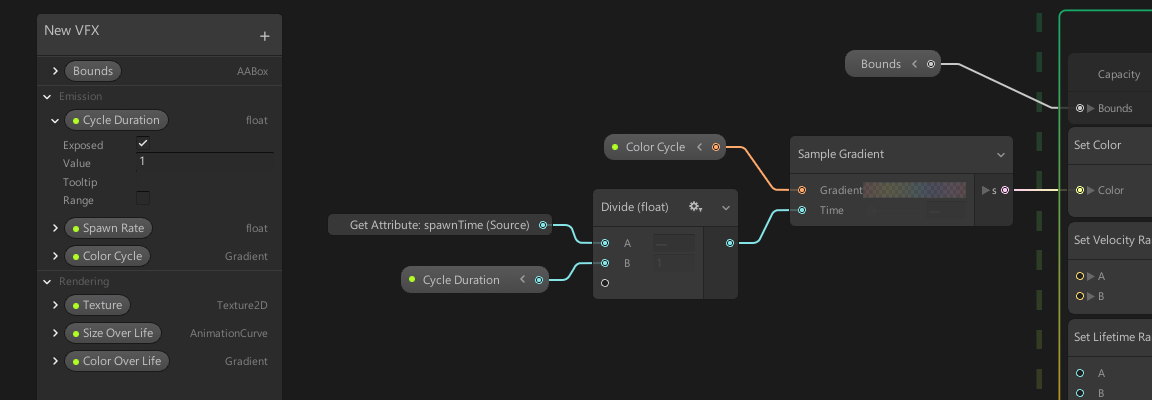
ブラックボードのプロパティは、定数 または 開放 (exposed) のいずれかになります。プロパティを開放すると、C# API を介してだけではなく、Visual Effect コンポーネント で表示かつ編集できます。
開放されたプロパティと定数のプロパティを区別するため、ブラックボードでは開放したプロパティのラベルの左側に、緑の点が表示されます。
ブラックボードの使用
ブラックボードを開くには、Visual Effect Graph ウィンドウ ツールバー にある Blackboard ボタンをクリックします。ブラックボードのサイズを変更するには、いずれかのエッジをクリックしてドラッグします。ブラックボードの位置を変更するには、ヘッダーをクリックしてドラッグします。
メニューカテゴリー
現在編集されているサブグラフのメニューパスを設定する際は、ブラックボードのサブタイトルをダブルクリックして、好きなカテゴリー名を入力し、入力キーで確定します。
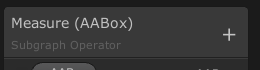
プロパティの作成
プロパティを作成するには、ブラックボードの右上にあるプラス (+) ボタンをクリックし、メニューからプロパティタイプを選択します。
また、インラインオペレーターをプロパティに変換することも可能です。これは、ノードを右クリックして以下のいずれかを選択します。
- 定数のプロパティを作成したい場合は、Convert to Property を選択します。
- 開放されたプロパティを作成したい場合は、Convert to Exposed Property を選択します。
どちらのオプションを選択しても、後から Exposed 設定を有効化または無効化することができます。
プロパティの編集
ブラックボードでプロパティを編集するには、プロパティの左側にある折り畳み矢印をクリックします。すると設定が開き、プロパティを編集できるようになります。プロパティによって、開く設定は異なります。核となる設定は以下の通りです。
| 設定 | 説明 |
|---|---|
| Exposed | プロパティを開放するか否かを特定します。有効になっていると、C# API を介してだけではなく、Visual Effect コンポーネント で表示かつ編集できます。 |
| Value | プロパティのデフォルト値を特定します。プロパティを開放しない場合、もしくはプロパティを開放してもオーバーライドしない場合に、Visual Effect Graph はこの値を使います。 |
| Tooltip | Visual Effect の Inspector ないでプロパティにマウスオーバーしたときに表示されるテキストを特定します。 |
プロパティのフィルタリング
Float、Int、および Uint プロパティにはいくつかのフィルターモードがあります。
- デフォルト。特に何もしません。textfield でプロパティ値を編集します。
- 範囲。ブラックボードで最小および最大値を指定し、textfield だけではなくスライダーを使って、プロパティを編集します。
- Enum。uint 限定です。ブラックボードで名前のリストを指定し、ポップアップメニューを使ってプロパティを編集します。
プロパティの整理
- プロパティの名前の変更:
- プロパティ名をダブルクリックまたは右クリックし、コンテキストメニューから Rename を選択します。
- 編集可能なフィールドに、新しい名前を入力します。
- 最後に、Enter キーを押すか、フィールド外をクリックして変更を確定します。
- プロパティの 並び替え は、ブラックボードでそれぞれを ドラッグアンドドロップ します。
- プロパティを 削除 するには、以下のいずれかを行います。
- プロパティを右クリックしてから、コンテキストメニューより Delete を選択します。
- プロパティを選択してから、Delete キーを押します (macOS の場合は、Cmd + Delete キー)。
プロパティのカテゴリー
カテゴリーを利用すると、プロパティをグループに分け、より管理が簡単になります。カテゴリーは、プロパティと同じ方法で、名前の変更、並び替え、および 削除 することができます。
- カテゴリーを 作成 するには、ブラックボードの右上にあるプラス (+) ボタンをクリックし、メニューから Category を選択します。
- カテゴリー間でプロパティを ドラッグアンドドロップ するか、またはプロパティをカテゴリーに含めたくない場合は、ウィンドウの上部にドラッグアンドドロップすることができます。
プロパティノード
プロパティノードは、標準ノードと多少外観が異なります。プロパティ名と、プロパティが開放されている場合は緑の点が表示されます。
また拡大するとプロパティ値のサブメンバーを使うことができます。

Inspector の開放されたプロパティ
プロパティに対する Exposed 設定を有効にすると、そのプロパティが Visual Effect の Inspector の Properties セクションに表示されます。プロパティは、ブラックボードで設定した順序とカテゴリーで表示されます。
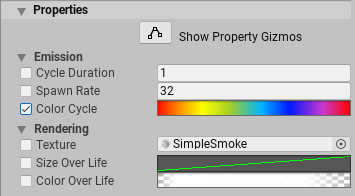
プロパティ値のオーバーライド
プロパティ値はオーバーライドして編集しなければなりません。まずはプロパティ名の左側にあるチェックボックスを有効にします。このチェックボックスを有効にすると、 Visual Effect Graph は Inspector で指定した値を使います。チェックボックスを無効にすると、Visual Effect Graph はブラックボードで設定したデフォルト値を使います。
ギズモの使用
ギズモを使うと、上級者向けプロパティタイプを編集できます。ギズモ編集を有効にするには、 Show Property Gizmos ボタンをクリックします。互換性のあるプロパティをギズモで編集するには、プロパティの隣にある Edit ボタンをクリックします。